标签:sso 内容 color accept lse 名称 pycharm 文件 products
第一次安装PyCharm,网上的教程都不能一次成功,参照两篇博客才完成了自己电脑上的安装,然后获得了比较长的使用期限(请大家支持正版~_~)。
目前电脑为32位w7,PyCharm版本为2018.3.3 Professional专业版,在下载安装的时候没有区分32位还是64位,安装的时候有安装版本选项,但选项是黑色不支持选择,但不影响安装和使用。
现在安装软件放在百度网盘中。
因为是参照两篇博客来的,给以后自己安装留一个引子,部分图片就照搬过来了,安装过程也是大同小异,大家参考即可,忘作者大量。
1、下载直接去官网下载相应版本就是了,不熬述了。
2、打开安装包,进行安装,弹出界面
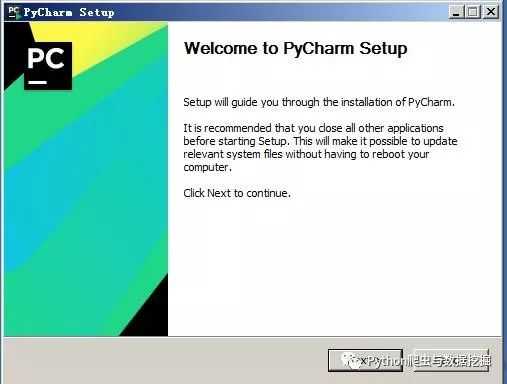
3、选安装目录,一般常用安装目录,点击Next,进入下一步。
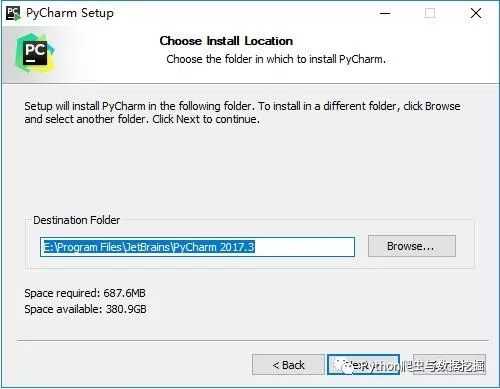
4、Create Desktop Shortcut创建桌面快捷方式,一个32位,一个64位,安装时32位是灰色的,不能勾选,但安装后,发现能用,因为也不是常用开发,也就将就了。
勾选Create Associations是否关联文件,选择以后打开.py文件就会用PyCharm打开。然后点击Next 进入下一步。
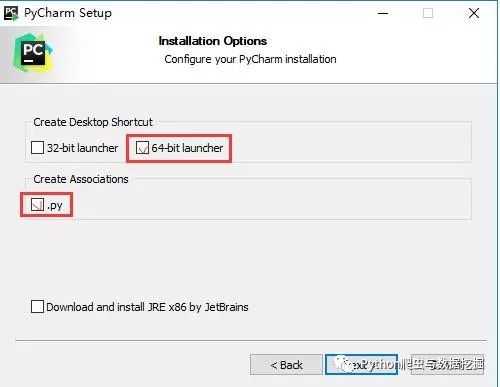
5、这一步什么都不用做,直接默认安装即可,然后点击下一步。
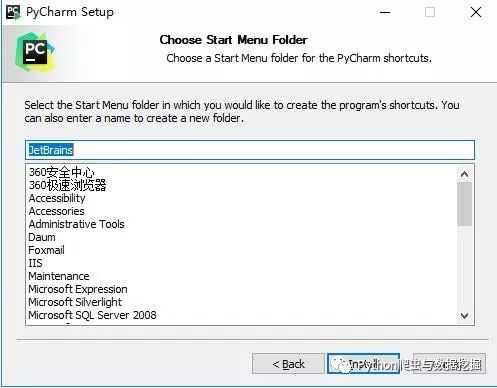
6、然后就是读条安装
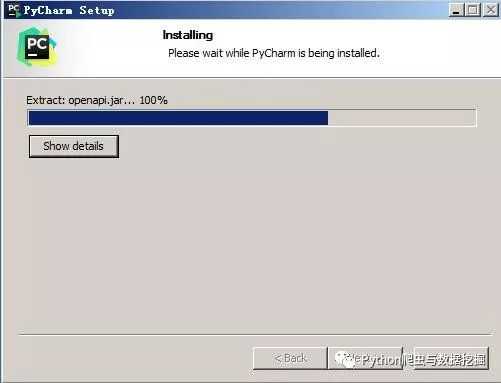
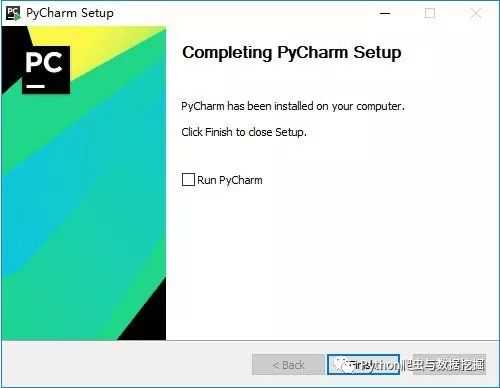
7、点击上图的Finish,完成安装,接下来就是进入延长使用期限设置。
点击桌面图面,进入如下界面。选择Do not import settings,之后选择OK,进入下一步。
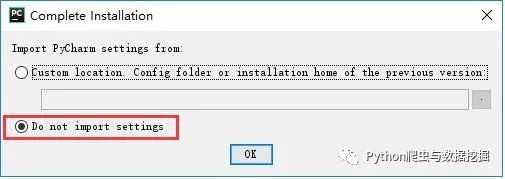
8、选择Accept,进入下一步
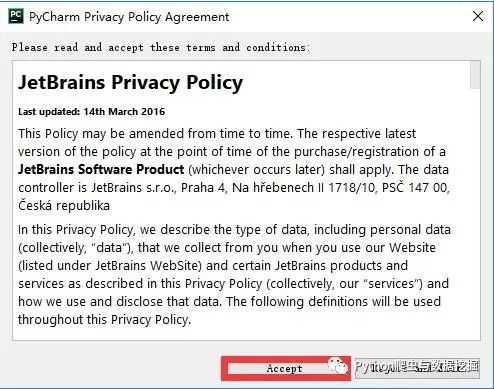
9、进入激活界面
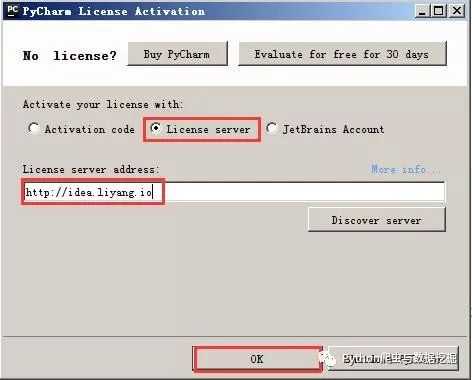
这里有三种激活方式,
a、授权服务器激活:适合小白,一步到位,但服务器容易被封。
b、激活码激活:适合小白,Windows、Mac、Linux都适用且无其他副作用。
c、破解补丁激活:适合动手能力强的,长期有效,但破解相对麻烦点。
前两种我没有试出来,第三种也经常用,就用的第三种,感觉也不是很麻烦。补丁激活方式为上图中的第一个圆圈店。
需要下载补丁,下载地址:http://idea.lanyus.com/, 下载时下载最新补丁。(网上教程说的是将自己版本的所有jar包文件修改为自己下载补丁的版本名称,不知道是因为我下载的PyCharm安装包和补丁相匹配还是怎么回事,我没有修改这一项,弄完后依旧完美运行)
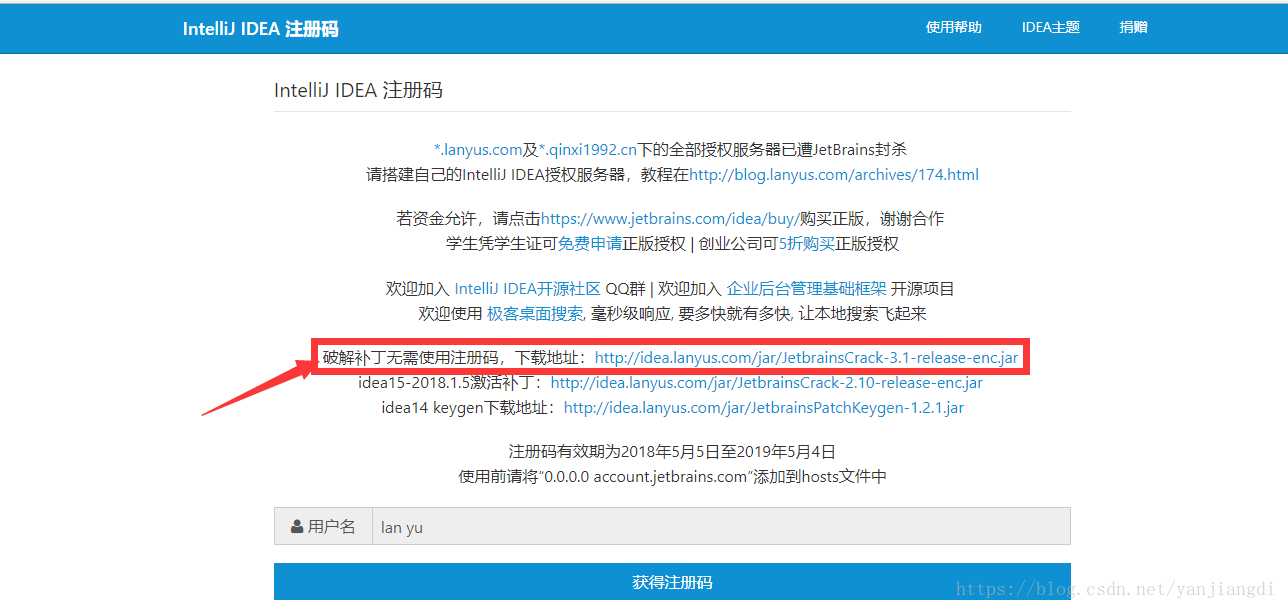
10、将下载的 JetbrainsIdesCrack-4.2-release-sha1-3323d5d0b82e716609808090d3dc7cb3198b8c4b.jar 补丁包放在PyCharm安装文件的 bin 目录中。
11、在安装的bin目录下找到如图的两个文件,打开这两个文件,在文件的最后添加补丁的路径。这里一定要注意,最开始我直接将这个补丁路径复制下来,直接把路径修改完事,后面始终过不了,后面才想到这个路径的补丁的名字跟我下载的补丁名字不匹配,才导致安装失败,修改过后马上成功。
-javaagent:D:/pycharm/PyCharm 2018.3.3/bin/JetbrainsIdesCrack-4.2-release-sha1-3323d5d0b82e716609808090d3dc7cb3198b8c4b.jar
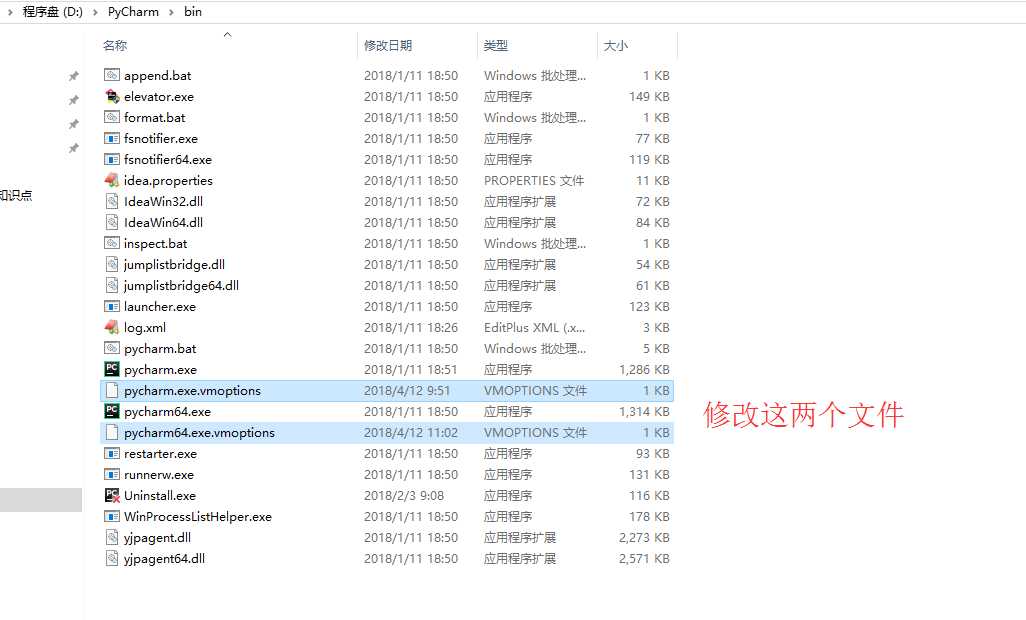
12、重新启动 Pycharm ,选择激活码激活,输入如下内容激活(注意:输入之前一定要重新启动Pycharm!!!)
ThisCrackLicenseId-{
"licenseId":"11011",
"licenseeName":"微信公众号",
"assigneeName":"裸睡的猪",
"assigneeEmail":"1113449881@qq.com",
"licenseRestriction":"",
"checkConcurrentUse":false,
"products":[
{"code":"II","paidUpTo":"2099-12-31"},
{"code":"DM","paidUpTo":"2099-12-31"},
{"code":"AC","paidUpTo":"2099-12-31"},
{"code":"RS0","paidUpTo":"2099-12-31"},
{"code":"WS","paidUpTo":"2099-12-31"},
{"code":"DPN","paidUpTo":"2099-12-31"},
{"code":"RC","paidUpTo":"2099-12-31"},
{"code":"PS","paidUpTo":"2099-12-31"},
{"code":"DC","paidUpTo":"2099-12-31"},
{"code":"RM","paidUpTo":"2099-12-31"},
{"code":"CL","paidUpTo":"2099-12-31"},
{"code":"PC","paidUpTo":"2099-12-31"}
],
"hash":"2911276/0",
"gracePeriodDays":7,
"autoProlongated":false}
这样就成功激活了,再打开桌面图标。然后就是设置背景颜色风格、字体格式大小、项目存储路径等等。安装过程可能因为电脑版本和下载的安装包版本可能存在大同小异,还是有部分补丁或者激活码时间过期等等有关系,大家在安装时不妨耐心多试几种方法,总会成功的,祝大家安装顺利。
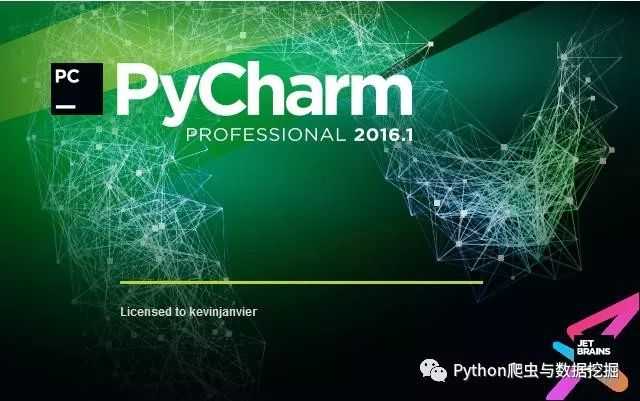
13、部分快捷键也就直接搬过来了。
Ctrl + Enter:在下方新建行但不移动光标;
Shift + Enter:在下方新建行并移到新行行首;
Ctrl + /:注释(取消注释)选择的行;
Ctrl+d:对光标所在行的代码进行复制
标签:sso 内容 color accept lse 名称 pycharm 文件 products
原文地址:https://www.cnblogs.com/xiyuanxiaorenwu/p/10366448.html